
ЛР_Adobe Photoshop
.pdf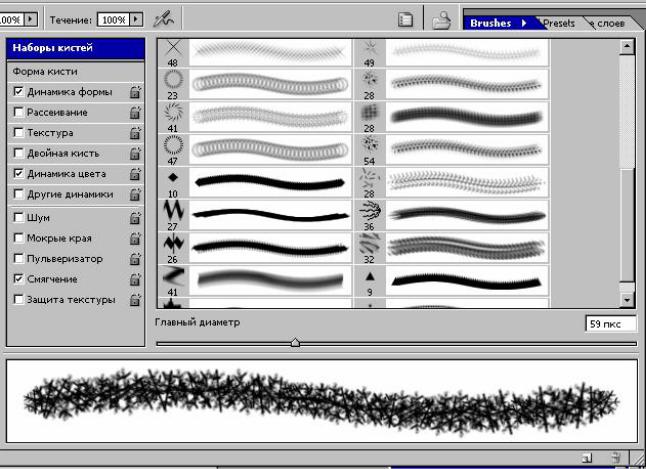
Задание 1.2
Исследуйте возможности инструмента Кисть. Примените различные наборы кистей, имеющиеся в стандартной установке PhotoShop, по возможности используйте и доступные вам дополнительные наборы кистей.
Выведите на экран палитру «Кисть» (меню Window (Окно) – Brushes (Кисть)) и рассмотрите различные способы применения одной и той же кисти (см. рис. 11). Определите, для чего используются параметры Динамика формы, Динамика цвета, Текстура и др. Примените их в своем рисунке.
Рис.11. Палитра свойств кистей.
Результаты вашей работы могут быть, например, такими, как на рис. 12.

Рис.12. Пример выполненной работы
Использование слоев
Изображение, создаваемое с помощью Photoshop, может состоять из нескольких слоев. Такое изображение аналогично наложению прозрачных пленок друг на друга с графическими объектами на них, сквозь прозрачные области просматривается изображение, находящееся на низлежащих пленках. Такая модель позволяет редактировать фрагменты изображения, находящиеся на одном слое, не затрагивая при этом объекты, расположенные на других слоях. Таким образом, с помощью слоев осуществляется разделение элементов изображения, что упрощает составление сложных изображений, так как каждая часть изображения может быть изолирована от изменений, вносимых в другую часть.
Для работы со слоями изображения предназначена специальная палитра Слои (см. рис. 13). На рисунке изображено типичное содержимое данной палитры, с помощью которой можно определить количество слоев в изображении и их имена, а также активный в данный момент слой, который отмеченный знаком кисти  . Значок
. Значок  показывает видимый слой – убрав этот знак, мы делаем слой невидимым.
показывает видимый слой – убрав этот знак, мы делаем слой невидимым.

Рис. 13. Палитра «Слои»
Инструмент Перемещение  позволяет переместить объекты активного слоя, как будто они связаны друг с другом. Перемещение объектов этого слоя никак не затрагивает элементы изображения, размещенные на других слоях. При перемещении объектов слоя части элементов, выходящие за пределы холста изображения, не обрезаются. Пользоваться данным инструментом удобнее, если в
позволяет переместить объекты активного слоя, как будто они связаны друг с другом. Перемещение объектов этого слоя никак не затрагивает элементы изображения, размещенные на других слоях. При перемещении объектов слоя части элементов, выходящие за пределы холста изображения, не обрезаются. Пользоваться данным инструментом удобнее, если в
его свойствах установлен флажок Автоматический выбор слоя.
Команды Edit (Правка, Редактирование)/ Transform (Трансформация,
Преобразование) позволяют проводить различные манипуляции над всеми объектами слоя, не влияя при этом на элементы, расположенные на других слоях.
Особого внимания заслуживают режимы наложения одного слоя на другой (эти же режимы могут применяться и при рисовании). Выбор режима осуществляется в списке, расположенном на палитре Слои. Перечислим их:
Normal (Нормальный). Устанавливается по умолчанию. Цвет нижнего слоя просто заменяется цветом верхнего, в большей или меньшей степени.
Multiply (Умножение). Программа вычисляет произведение для каждого компонента цвета точек накладывающихся слоев. В итоге образуется более темный цвет или черный. При сочетании любого цвета с белым результирующий цвет получается белый. Этот режим используется для создания тени. Впечатление такое, словно смотришь сквозь цветное стекло.
Dissolve (Растворение). Новый цвет случайным образом заменяет цвет нижележащих пикселей, в результате получается смесь наносимого цвета и цвета
нижележащих пикселей. Результат также зависит и от установленной степени непрозрачности.
Screen (Осветление). Программа вычисляет произведение для инвертированных компонентов цвета точек изображения и инструмента. В итоге образуется более светлый цвет или белый. Сочетание с белым дает белый, а с черным — черный. Режим применяется для создания эффекта свечения и является обратным режиму Multiply (Умножение). Результат напоминает действие отбеливателя.
Overlay (Перекрытие). Цвета, которые светлее цвета верхнего слоя преобразуются в режиме Screen (Осветление), более темные цвета — в режиме Multiply (Умножение). Света и тени остаются неизменной яркости. При этом все тона, кроме светов и теней, принимают оттенки цвета инструмента. В результате
изображение становится очень контрастным и приобретает общий тон верхнего слоя. Наложение черного и белого цвета не влияет на фон. Эффект применяется для подчеркивания на иллюстрации рельефа или освещения.
Soft Light (Мягкий свет). Действует очень нежно. В результате все цвета изображения получают небольшой цветовой сдвиг. Если цвета изображения светлее 50%-го серого, результат осветляется, если темнее — то темнеет. Эффект напоминает освещение неярким цветным светом.
Hard Light (Жесткий свет). Имеет алгоритм такой же, как у предыдущего режима, но генерирует более сильный цветовой сдвиг.
Color Dodge (Осветление основы). Это режим Screen (Осветление) с частичной заменой цвета нижнего слоя на цвет верхнего. Чем светлее цвет нижнего слоя, тем сильнее осветление. В том же направлении на силу эффекта влияет и цвет верхнего слоя.
Color Burn (Затемнение основы). Режим, противоположный предыдущему. Затемнение с частичной заменой цвета, проводимое в основном в темных оттенках. Чем светлее цвета, тем эффект слабее, и наоборот, сильнее всего проявляется в темных тонах.
Darken (Замена темным). Если цвет нижнего слоя светлее цвета верхнего, он затемняется. Если изображение темнее, цвет не меняется.
Lighten (Замена светлым). Режим, противоположный предыдущему. Difference (Разница). Режим, основанный на вычитании цветов.
Результирующий цвет вычисляется как разница цветов нижнего и верхнего слоев. В
итоге образуется изображение с инвертированными и несколько сдвинутыми цветами.
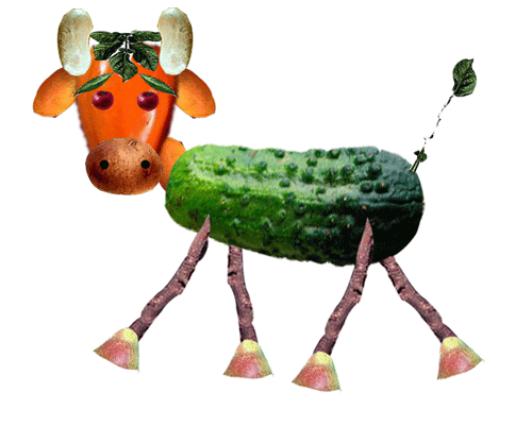
Exclusion (Исключение). Более мягкий режим, действующий так же как предыдущий, но только на светлые и темные тона, и оставляющий практически нетронутыми средние.
Hue (Цветовой тон). Результирующий цвет имеет цветовой тон цвета верхнего слоя, а насыщенность и яркость — как у цвета нижнего. В результате изображение приобретает оттенки цвета верхнего слоя. Режим не влияет на оттенки серого. Применяется для раскрашивания.
Saturation (Насыщенность). Использует насыщенность цвета верхнего слоя (инструмента), а яркость и цветовой тон — цвета нмижнего слоя (изображения).
Color (Цвет). Результат имеет яркость цвета изображения. Насыщенность и цветовой тон привносятся цветом инструмента. Хороший режим для раскрашивания, создает более яркий эффект, чем режим Hue (Цветовой тон).
Luminosity (Яркость). Использует яркость цвета инструмента, а цветовой тон и насыщенность — изображения.
Задание 1.3
Для выполнения задания потребуются файлы Перец.jpg, Манго1.jpg, Манго2.jpg, Вишня.jpg, Картофель.jpg, Огурец.jpg, Слива.jpg, Груша.jpg. Используя возможности работы со слоями, создайте изображение бычка из объектов находящихся в файлах, как показано на рисунке 14.
Рис. 14. Образец выполнения задания

Рекомендации по выполнению задания:
1.Рекомендуемый размер изображения − 600х500 пкс.
2.Копирование фрагментов изображения из файлов-заготовок производите через буфер обмена, используя команды Edit (Правка, Редактирование)/Copy (Копировать) и Edit (Правка, Редактирование)/ Paste (Вставить). Каждый элемент, вставляемый в создаваемое изображение, по умолчанию располагается на отдельном слое. Для удобства их рекомендуется переименовать в соответствии с
содержимым с помощью команды Layer (Слой) /Layer Options (Свойства слоя)
3.Если необходимые элементы изображения находятся на однотонном фоне, то их удобнее всего выделять так:
üвыделить прямоугольную или овальную область вокруг выбранного объекта,
üволшебной палочкой в режиме вычитания (при удерживаемой клавише Alt) выделить фон внутри выделения.
Для выделения объектов, расположенных на многоцветном фоне, рекомендуется использовать магнитное лассо.
4.Изменение размеров, пропорций, поворота фрагментов изображения необходимо выделить слой, на котором расположен фрагмент, и воспользоваться командами из меню Edit (Правка, Редактирование)/ Transform (Трансформация,
Преобразование)
5.Если нужно произвести какую-либо операцию одновременно с несколькими слоями, то их связывают. Самым простейшим является связывание слоев с помощью палитры Слои. Любые слои можно связать с активным, щелчком мыши на пустом значке слева от имени слоя. После этого появляется значок с
переплетенными звеньями цепи  , повторный щелчок по значку приводит к разрыву установленной связи и скрытию значка. Содержимое связанных таким образом слоев перемещается и трансформируется теперь как единое целое.
, повторный щелчок по значку приводит к разрыву установленной связи и скрытию значка. Содержимое связанных таким образом слоев перемещается и трансформируется теперь как единое целое.
Инструменты работы с текстом
Добавление в изображение символов текста осуществляется с помощью специальной группы инструментов, представленной на панели инструментов кнопкой  . Эта группа содержит следующие инструменты:
. Эта группа содержит следующие инструменты:
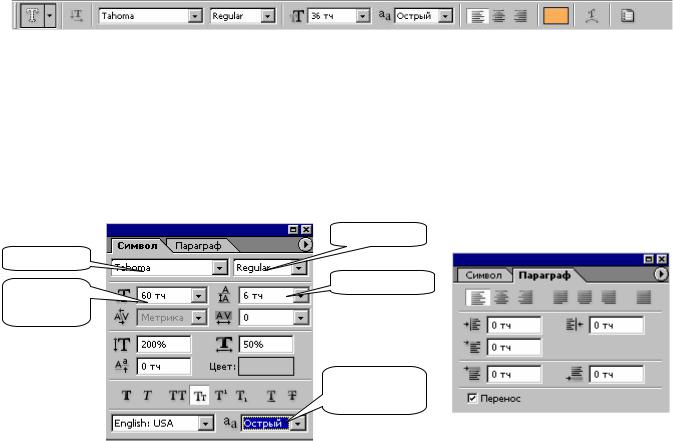
Горизонтальный текст  . Размещает в указанном месте изображения фрагмент текста, который автоматически закрашивается текущим основным цветом.
. Размещает в указанном месте изображения фрагмент текста, который автоматически закрашивается текущим основным цветом.
Горизонтальный текст-маска  . Этот инструмент аналогичен предыдущему, однако результатом его работы является выделенная область, состоящая только из контуров введенных символов.
. Этот инструмент аналогичен предыдущему, однако результатом его работы является выделенная область, состоящая только из контуров введенных символов.
Размещение текстового фрагмента в изображении осуществляется путем ввода текста в точке, указанной щелчком мыши. Параметры форматирования символов и абзацев текста могут устанавливаться как непосредственно перед вводом текста, так и изменяться в ходе набора применительно к выделенным фрагментам. Часть
параметров форматирования можно изменять с помощью панели свойств
(см. рис. 15).
Рис. 15. Панель свойств текста
Полное диалоговое окно параметров текста (см. рис. 16) открывается при нажатии на кнопку  .
.
|
Начертание |
Гарнитура |
|
Размер |
Интерлиньяж |
|
|
шрифта |
|
Метод
сглаживания
Рис.16. Палитры форматирования параметров текста
Инструменты Вертикальный текст  и Вертикальный текст-маска
и Вертикальный текст-маска 
аналогичны описанным выше инструментам, но при вводе каждый следующий символ текста располагается под предыдущим.

Задание 1.4
Создайте юбилейную открытку ВятГГУ по образцу, приведенному на рис. 17. (рекомендованные в инструкции цвета можно изменять).
Рис.17. Образец выполнения задания
Рекомендации по выполнению задания:
1.Создайте новое изображение размером 400х300 пикселей белого цвета.
2.В изображении создайте новый слой с именем «ВятГГУ» а в нем с
помощью инструмента Горизонтальный текст-маска создайте текстовый фрагмент, имеющий следующие атрибуты: гарнитура Comic Sans MS, размер шрифта – 60 пкс, содержащий слово ВятГГУ
3.Сохраните выделенную границу Select (Выделение, Выбор)/ Save Selection (Сохранить выделение) пол именем ВятГГУ
4.Проведите преобразование выделенной области
üрасширьте область на 10 пкс Select (Выделение)/ Modify
(Модифицировать, Преобразовать)/ Expand (Расширить)
üвыполните сглаживание на 3 пикселя Select (Выделение)/ Modify
(Модифицировать, Преобразовать)/ Smooth (Сглаживание)
üвыполните растушевку границы на 15 пикселей Select (Выделение)/
Feather (Растушевка, Перо)
5.Залейте полученную область синим цветом Edit (Правка,
Редактирование)/ Fill (Заполнить, Залить, Заливка)
6. Загрузите сохраненную ранее границу Select (Выделение, Выбор)/ Load Selection (Загрузить выделение) и заполните полученную область голубым цветом.

7.На фоновом слое выделите растушеванный на 20 пкс прямоугольник и
заполните его также голубым цветом
8.На отдельном слое поместите размытую рамку синего цвета
9.Дополните открытку размещенными в отдельных слоях надписями 1914-2009 и 95 лет. Используйте диалоговое окно Warp Text (Искаженный текст),
открывающееся по кнопке  , выберите стиль Arc (Дуга). Заполните (залейте) полученный текст, используя один из подходящих образцов (см. рис. 18).
, выберите стиль Arc (Дуга). Заполните (залейте) полученный текст, используя один из подходящих образцов (см. рис. 18).
Рис. 18. Диалоговое окно заполнения (заливки) выделенной области
10. Исследуйте возможности изменения стиля слоя, которые можно произвести в изображенном на рис. 19 диалоговом окне Layer Style (Стиль слоя, Эффекты слоя), которое можно вызвать, выполнив одно из следующих действий:
üщелкните дважды на названии слоя в палитре Layers (Слои);
üнажмите кнопку с буквой f внизу палитры Layers (Слои) и назначьте эффект из открывшегося списка;
üвыберите команду Layer Style (Стиль слоя) меню Layer (Слой) и
определите в списке один из эффектов Диалоговое окно имеет 14 вкладок, список которых находится слева. Первая
вкладка (Стили) служит для выбора и управления стилями, вторая (Опции смешивания) предназначена для работы с режимом наложения слоя. Остальные вкладки отвечают за отдельные эффекты слоя. Эффекты отображаются в поле просмотра окна Layer Style (Стиль слоя), а при установленном флажке Preview (Просмотр) — и в окне документа. Если рядом с названием эффекта установлен флажок, эффект применяется
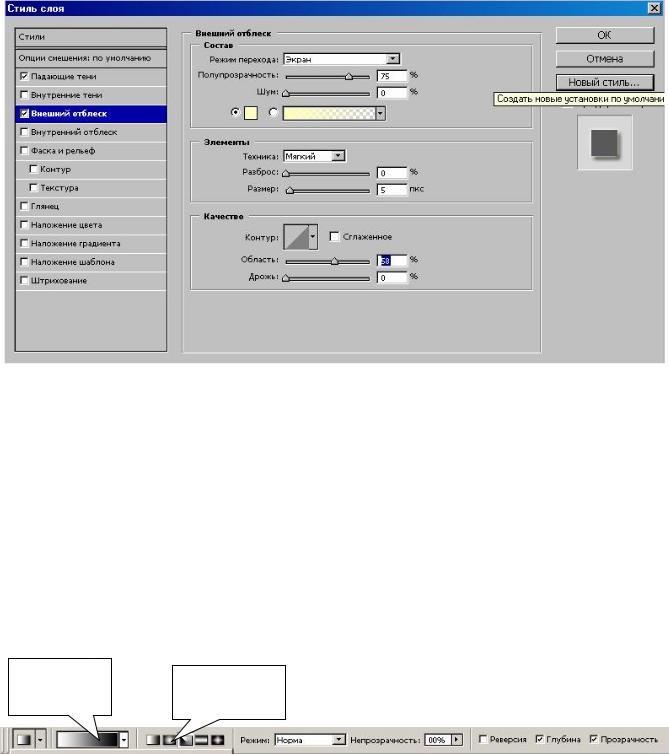
Рис. 19. Диалоговое окно «Стиль слоя»
11. Примените различные эффекты к слоям вашей открытки и сохраните результат работы.
Создание градиентной заливки
Градиентом называется фрагмент изображения, заполненный плавным переходом от одного цвета в другой или в прозрачный фон.
Список |
Виды |
|
"Градиент" |
||
градиентов |
||
|
Рис. 20. Панель свойств градиента
Для создания градиентной заливки области изображения могут быть использованы различные типы инструмента Градиент, которые представлены на панели свойств (см. рис. 20) следующими пиктограммами:
üлинейная заливка  создает плавный цветовой переход в указанном направлении;
создает плавный цветовой переход в указанном направлении;
